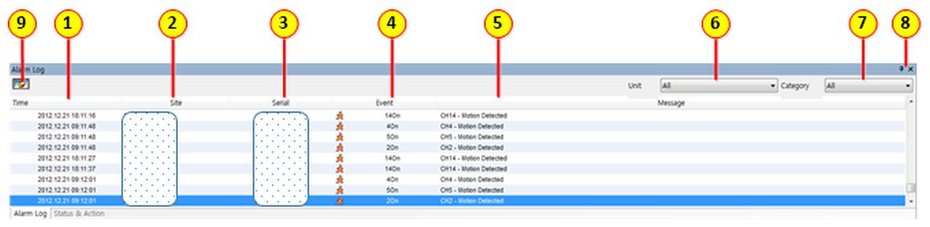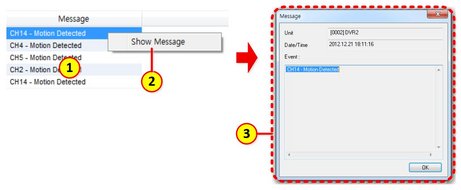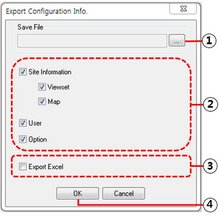① Unit
Der Gerätename wird im Einheitenlistenfenster angezeigt
② MD/No Video
Es werden alle Videokanäle angezeigt, welche vom Gerät unterstützt werden, ebenso alle Einheiten, dessen Videostream kompatibel ist. Der Verbindungsstatus erfolgt Kanal für Kanal, wie auch die Anzeige bzgl. einer erkannten Bewegungserkennung.
Camera connect - Kamera ist funktionsbereit und eingebunden
Video loss - Kamerabild ist unterbrochen
Camera inactivated - Kamera ist deaktiviert
Motion detected - Bewegungserkennung wurde erkannt
③ Sensor Input
Es werden alle vom Sensor unterstützten Einheiten als auch dessen Betriebsstatus angezeigt. Ist eine Flammenerkennungskamera angeschlossen, wechselt das Symbol zu einem Flammensymbol.
Sensor off - Sensor ist ausgeschaltet
Sensor on - Sensor ist eingeschaltet
Flame off - Flammenerkennungskamera ist ausgeschaltet
Flame on - Flammenerkennungskamera ist eingeschaltet
Thermal off - Thermalkamera ist ausgeschaltet
Thermal on - Thermalkamera ist eingeschaltet
④ Relay Output
Es werden Einheiten angezeigt, die Schaltvorgänge über ein Relais und dessen Betriebsstatus unterstützen. Der Status kann via Klick auf das Symbol gesteuert und somit das Relais ein- oder ausgeschaltet werden..
Relay inactivated - Das Relais ist deaktiviert
Relay off - Das Relais ist nicht angezogen
Relay on - Das Relais ist angezogen
⑤ Talk
Wird auf das Icon für das Mikrofon geklickt, kann ein Audiosignal über den Audioausgang gesendet werden
Microphone off - Das Mikrofon ist ausgeschaltet
Microphone on - Das Mikrofon ist eingeschaltet
⑥ Recording
Status der HDD wird angezeigt
Not recording - Es findet keine Aufzeichnung statt
No error, Recording - Keine Fehlfunktion erkannt, das Gerät zeichnet auf
No error, Not recording - Keine Fehlfunktion erkannt, das Gerät zeichnet jedoch nicht auf
Error, Recording - Es wurde eine Fehlfunktion erkannt, das Gerät zeichnet trotzdem noch auf
⑦ Alarm notification
Der Aktionsstatus der Alarmbenachrichtigung kann hier festgelegt werden. Je nach Einstellung erfolgt dann ein Audioalarm und/oder eine Anzeige auf dem Monitor
As schedule - Alarmbenachrichtigung ist geplant
Always off - Alarmbenachrichtigung ist ausgeschaltet
Always on - Alarmbenachrichtigung ist eingeschaltet/aktiviert
⑧ Time
Es wird das aktuelle Datum und die Uhrzeit angezeigt
⑨ DVrS Serial Number
Es wird die Seriennummer des DVrS / WinRDS angezeigt
⑩ Serial Number
Es wird die Seriennummer des Rekorders angezeigt
⑪ Auto Hide / Close
Der automatische Ausblendmodus des Fensters kann hier eingestellt oder ganz deaktiviert werden
Auto Hide - Ausblendmodus an/aus
Videoansicht
Erfolgt ein Klick auf die Status- und Aktionsliste, so werden alle Kanäle des Geräts überwacht. Nach der Anzahl der Kanäle des Geräts wird der Bildschirmmodus automatisch ausgewählt. Im Kartenmodus öffnet sich ein Überwachungsfenster (PopUp).
Einrichtung von Alarmbenachrichtigungen
Die Alarmbenachrichtigungsmethode kann durch Klicken auf die ganz rechts stehende Spalte „Alarmbenachrichtigung“ festgelegt werden. Es kann unter den Modi "Schedule Applies", "Always on" und "Always off" ausgewählt werden. Legen Sie die Alarmbenachrichtigung und den Zeitplan unter [Toolbar > Home > Event Option > Event Option] fest
① Time > Es wird der Zeitpunkt des detektierten Alarms angezeigt
② Site > Zeigt den Gerätenamen an auf dem der Alarm gemeldet wurde
③ Serial > Zeigt die S/N-Nr. von dem Gerät an auf dem der Alarm gemeldet wurde
④ Event > Anzeige des Symbols und der Nummer, welcher Alarm aufgetreten ist
⑤ Message > Zeigt eine Meldung über aufgetretene Alarminformationen an
⑥ Unit > Das Alarmprotokoll kann nach Geräten sortiert werden
⑦ Category > Das Alarmprotokoll kann durch Auswahl folgender Ereignisse angezeigt werden: Fehler, Status, Text
⑧ Auto Hide / Close > Der Status des automatische Ausblendmodus des Fensters wird hier angezeigt
⑨ List fix > Fixiert die aktualisierte Alarmprotokollliste und behält diese trotz neuer Alarminformationen
Videoansicht
Doppelklicken Sie auf die Liste, um den Kanal des DVR zu überwachen, bei dem das Ereignis aufgetreten ist. Bei Bewegungserkennung wird nur der Kanal überwacht, der eine Bewegung erkannt hat. Wird via Sensor oder Relais ausgelöst, wird der gesamte Kanal des Rekorders wiedergegeben und die Split-Kanal-Zugehörigkeit geändert. Wird der ausgewählte Kanal bereits überwacht, ändert sich der Monitor-Fokus. Im Kartenmodus wird das Monitorfenster als PopUp geöffnet.
Nachrichtenansicht im Detail
Bei langen Nachrichten wird nur ein Teil der Nachricht angezeigt. Wenn Sie die ganze Nachricht erhalten möchten, wechseln Sie hierzu bitte in die „Nachrichtenansicht“
Export/Import von Konfigurations-Informationen
Die Konfigurationsinformationen des Control Center können exportiert und wieder importiert werden.
Export
Wählen Sie [Symbolleiste – Werkzeug – Exportieren]. Legen Sie ① Dateipfad und Name fest und wählen Sie ② Optionen
③ Sollen die Konfigurationsinformationen in CSV-Datei gespeichert werden, aktivieren Sie die Option [Export Excel]
Klicken Sie auf ④ [OK], um es als ZIP-Datei zu speichern
Import
Gehen Sie auf [Symbolleiste – Werkzeug – Importieren], wählen Sie im folgenden PopUp-Fenster die gespeicherte ZIP-Datei aus und klicken Sie auf [Öffnen]. Bestätigen Sie Ihre Eingabe und klicken Sie im folgenden Fenster auf [OK] um das Programm neu zu starten und den Import abzuschließen